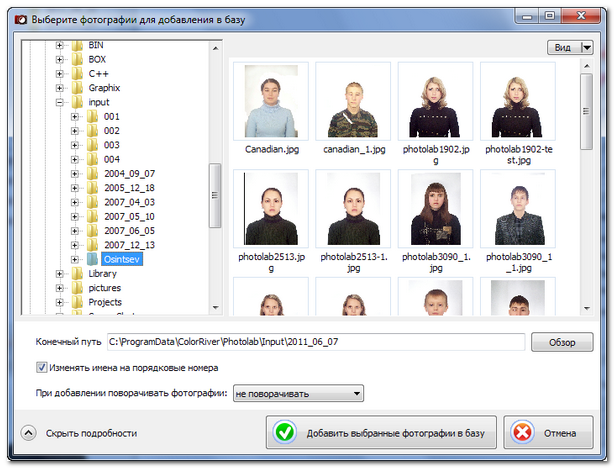Добавление новых фотографий в базу
Начало
Предыдущая
Следующая
|
|
Добавление фотографий в фотобазу программы Фото на документы может производится следующими способами:
| - | добавление из файла с диска или носителя клиента; |
Добавление фотографий из файла вызывается пунктом меню Файл/Добавить фотографии. или кнопкой  , расположенной на панели кнопок быстрого вызова. , расположенной на панели кнопок быстрого вызова.
После вызова данной операции появляется диалоговое окно добавления файлов.
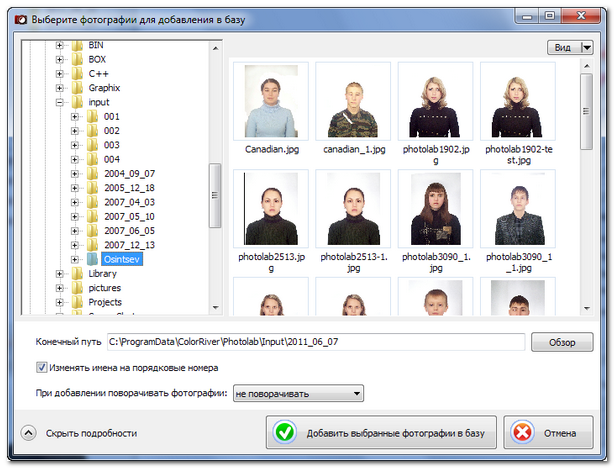
| - | Выберите одну или несколько фотографий, которые необходимо добавить в фото-базу. |
| - | При необходимости измените конечный путь, по которому нужно поместить добавляемые фотографии. Программа автоматически предлагает имя папки, которое получается из пути к папке фото-базы плюс сегодняшняя дата (обычно: C:\ProgramData\ColorRiver\Photolab\Input\ГГГГ_ММ_ДД\). |
| - | Отключите переключатель Изменять имена на порядковые номера, если необходимо сохранить оригинальные имена файлов. Если оставить переключатель включенным, то при добавлении фотографий в базу, их имена будут изменяться на их порядковые номера в данной папке (например, 00000001.jpg, 00000002.jpg, 00000003.jpg). |
| - | Установите направление поворота фотографий выбрав необходимое значение из выпадающего списка. |
После указания всех необходимых данных, необходимо нажать кнопку Добавить выбранные фотографии в базу и все фотографии будут добавлены в фотобазу.
|